En el ámbito del análisis de datos, la comparación de hojas de cálculo es una tarea común que permite identificar diferencias, analizar tendencias y obtener información valiosa. Excel 2013, como una herramienta de hoja de cálculo de renombre, ofrece diversas funciones para facilitar este proceso, incluyendo la capacidad de comparar hojas de cálculo una al lado de la otra. Esta técnica, conocida como comparación lado a lado, proporciona una visualización clara y eficiente de las diferencias entre los datos, lo que simplifica la identificación de cambios, errores o patrones.
Introducción a la Comparación Lado a Lado en Excel 2013
La comparación lado a lado en Excel 2013 implica la visualización simultánea de dos o más hojas de cálculo en ventanas separadas, pero adyacentes. Esta disposición permite una comparación visual directa de los datos, facilitando la identificación de diferencias y similitudes. La función de comparación lado a lado de Excel 2013 es particularmente útil para⁚
- Identificar cambios en datos⁚ Comparar versiones anteriores y actuales de una hoja de cálculo para detectar cambios en los datos.
- Detectar errores⁚ Buscar discrepancias entre dos hojas de cálculo que deberían contener la misma información.
- Analizar tendencias⁚ Comparar datos de diferentes períodos para identificar patrones y tendencias.
- Validar datos⁚ Verificar la consistencia de los datos entre diferentes fuentes.
Pasos para Comparar Hojas de Cálculo Lado a Lado en Excel 2013
La comparación lado a lado en Excel 2013 se realiza a través de los siguientes pasos⁚
1. Abrir las Hojas de Cálculo
Abra las dos hojas de cálculo que desea comparar. Puede abrirlas desde diferentes ubicaciones o desde el mismo libro de trabajo.
2. Activar la Vista Lado a Lado
Una vez que ambas hojas de cálculo estén abiertas, siga estos pasos para activar la vista lado a lado⁚
- Seleccione la pestaña “Vista” en la cinta de opciones.
- En el grupo “Ventana“, haga clic en el botón “Arreglar“.
- En el menú desplegable, seleccione “Lado a lado“.
Al hacer clic en “Lado a lado“, Excel 2013 mostrará ambas hojas de cálculo en ventanas separadas, pero adyacentes. La disposición de las ventanas se puede ajustar arrastrando los bordes de cada ventana.
3. Sincronizar el Desplazamiento
Para facilitar la comparación, es útil sincronizar el desplazamiento de ambas hojas de cálculo. Esto significa que al desplazarse en una hoja de cálculo, la otra hoja de cálculo se desplazará simultáneamente. Para sincronizar el desplazamiento, siga estos pasos⁚
- Haga clic en la pestaña “Vista” en la cinta de opciones.
- En el grupo “Ventana“, marque la casilla “Sincronizar desplazamiento“.
4. Ajustar la Visualización
Una vez que las hojas de cálculo estén dispuestas lado a lado, puede ajustar la visualización para facilitar la comparación. Puede⁚
- Ajustar el tamaño de las ventanas⁚ Arraste los bordes de las ventanas para ajustar su tamaño y optimizar la visualización de los datos.
- Ocultar o mostrar las barras de título⁚ Haga clic con el botón derecho en la barra de título de una ventana y seleccione “Ocultar” o “Mostrar” para controlar la visibilidad de la barra de título.
- Ajustar la visualización de los datos⁚ Use las funciones de zoom, congelar paneles y formato condicional para mejorar la visualización de los datos.
5. Utilizar Herramientas de Comparación
Además de la visualización lado a lado, Excel 2013 ofrece herramientas adicionales para comparar hojas de cálculo⁚
- Resaltar diferencias⁚ La función “Resaltar diferencias” en la pestaña “Revisar” permite identificar rápidamente las celdas que contienen datos diferentes en ambas hojas de cálculo.
- Comparar y combinar⁚ La herramienta “Comparar y combinar” en la pestaña “Datos” permite combinar dos hojas de cálculo, resaltando las diferencias y ofreciendo opciones para actualizar los datos.
Consejos para una Comparación Efectiva
Para maximizar la efectividad de la comparación lado a lado en Excel 2013, considere estos consejos⁚
- Organizar los datos⁚ Antes de comparar, organice los datos en ambas hojas de cálculo para que las columnas y filas coincidan.
- Utilizar formato condicional⁚ Aplique formato condicional para resaltar diferencias o valores específicos en las hojas de cálculo.
- Utilizar filtros⁚ Aplique filtros para mostrar solo los datos relevantes para la comparación.
- Guardar una copia⁚ Guarde una copia de las hojas de cálculo antes de realizar cualquier cambio, para evitar la pérdida de datos.
Ejemplos de Uso
La comparación lado a lado en Excel 2013 se puede aplicar en una variedad de escenarios, como⁚
- Comparación de presupuestos⁚ Comparar un presupuesto actual con un presupuesto anterior para identificar cambios en los gastos.
- Análisis de ventas⁚ Comparar las ventas de diferentes períodos para identificar tendencias y patrones.
- Control de inventario⁚ Comparar un inventario actual con un inventario anterior para detectar discrepancias.
- Seguimiento de proyectos⁚ Comparar el progreso de un proyecto con un plan original para identificar desviaciones.
Conclusión
La función de comparación lado a lado en Excel 2013 es una herramienta poderosa que simplifica la comparación de hojas de cálculo, facilitando la identificación de diferencias, el análisis de tendencias y la obtención de información valiosa. Al aprovechar esta función, los usuarios pueden mejorar la eficiencia de sus análisis de datos, tomar decisiones informadas y optimizar sus procesos de trabajo.


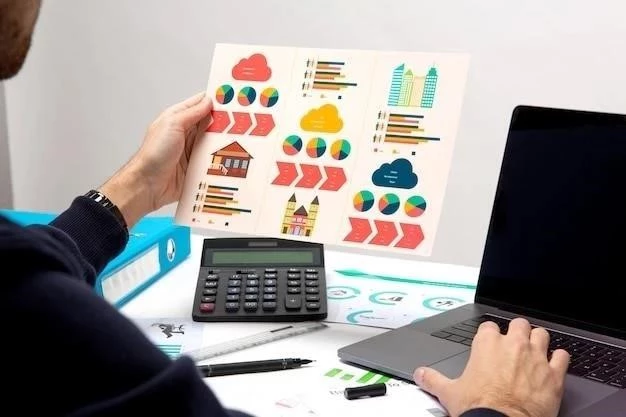



El artículo es informativo y bien escrito, ofreciendo una buena introducción a la comparación lado a lado en Excel 2013. La explicación de los pasos es clara y concisa. Sin embargo, se recomienda incluir información adicional sobre las opciones de colaboración disponibles en la vista lado a lado. Por ejemplo, se podría mencionar la posibilidad de compartir la vista lado a lado con otros usuarios o de realizar cambios simultáneos en ambas hojas de cálculo.
El artículo es informativo y bien estructurado, ofreciendo una buena descripción de la comparación lado a lado en Excel 2013. La explicación de los pasos es clara y concisa. Sin embargo, se recomienda incluir información adicional sobre las opciones de impresión disponibles en la vista lado a lado. Por ejemplo, se podría mencionar la posibilidad de imprimir ambas hojas de cálculo en una sola página o de imprimir solo las diferencias entre las hojas de cálculo.
El artículo es informativo y bien estructurado, ofreciendo una buena descripción de la comparación lado a lado en Excel 2013. La explicación de los pasos es clara y concisa. Sin embargo, se recomienda incluir información adicional sobre las opciones de seguridad disponibles en la vista lado a lado. Por ejemplo, se podría mencionar la posibilidad de proteger las hojas de cálculo para evitar cambios no autorizados o de establecer permisos de acceso para diferentes usuarios.
El artículo proporciona una guía útil para la comparación lado a lado en Excel 2013. La descripción de los pasos es clara y concisa. Sin embargo, se recomienda incluir información adicional sobre las opciones de formato disponibles en la vista lado a lado. Por ejemplo, se podrían mencionar las opciones para cambiar el color de fondo, agregar bordes o aplicar estilos de formato condicional para resaltar las diferencias entre las hojas de cálculo.
Este artículo ofrece una guía útil para la comparación lado a lado en Excel 2013. La explicación de los pasos es clara y concisa, lo que facilita la comprensión del proceso. Sin embargo, se recomienda ampliar la sección sobre las ventajas de la comparación lado a lado. Se podrían mencionar ejemplos específicos de cómo esta técnica puede mejorar la eficiencia en la toma de decisiones, la detección de errores y el análisis de datos.
El artículo es informativo y bien escrito, ofreciendo una buena introducción a la comparación lado a lado en Excel 2013. La explicación de los pasos es clara y concisa. Sin embargo, se recomienda incluir información adicional sobre las limitaciones de la técnica. Por ejemplo, se podría mencionar que la comparación lado a lado no es adecuada para comparar grandes conjuntos de datos o para identificar diferencias sutiles en los datos.
El artículo presenta una introducción clara y concisa a la comparación lado a lado en Excel 2013. La descripción de los pasos para activar la vista lado a lado es precisa y fácil de seguir. Sin embargo, sería beneficioso incluir ejemplos prácticos que ilustren cómo la comparación lado a lado puede utilizarse para identificar cambios, detectar errores y analizar tendencias en escenarios específicos. La inclusión de ejemplos concretos permitiría a los lectores comprender mejor la aplicación práctica de la técnica.
El artículo es informativo y bien estructurado, proporcionando una visión general de la comparación lado a lado en Excel 2013. La descripción de los pasos es clara y concisa, lo que facilita la comprensión del proceso. Sin embargo, se recomienda incluir información adicional sobre las opciones de personalización disponibles en la vista lado a lado. Por ejemplo, se podrían mencionar las opciones para ajustar el tamaño de las ventanas, sincronizar el desplazamiento o resaltar las diferencias entre las hojas de cálculo.
El artículo es informativo y bien escrito, ofreciendo una buena introducción a la comparación lado a lado en Excel 2013. La explicación de los pasos es clara y concisa. Sin embargo, se recomienda incluir información adicional sobre las opciones de automatización disponibles en la vista lado a lado. Por ejemplo, se podría mencionar la posibilidad de crear macros para automatizar el proceso de comparación o de utilizar funciones de Excel para identificar automáticamente las diferencias entre las hojas de cálculo.